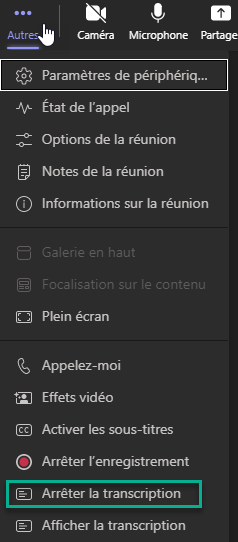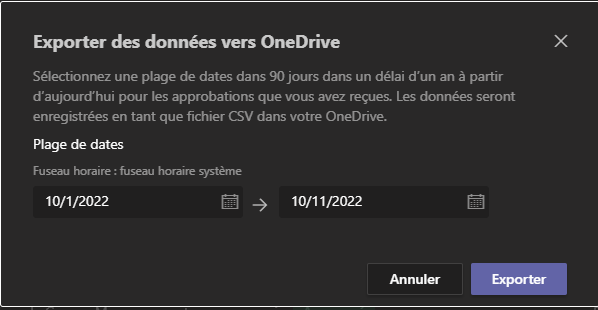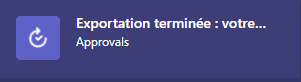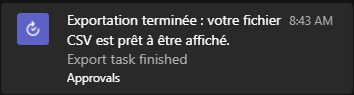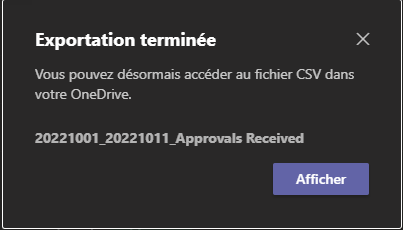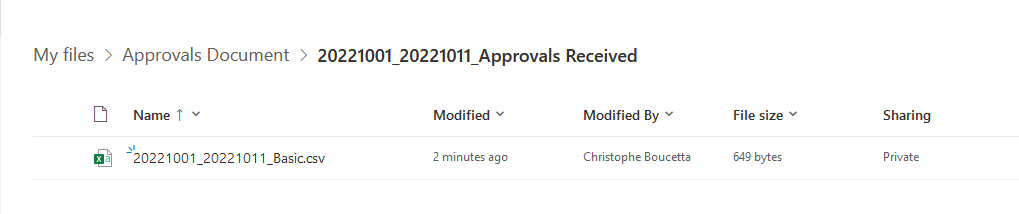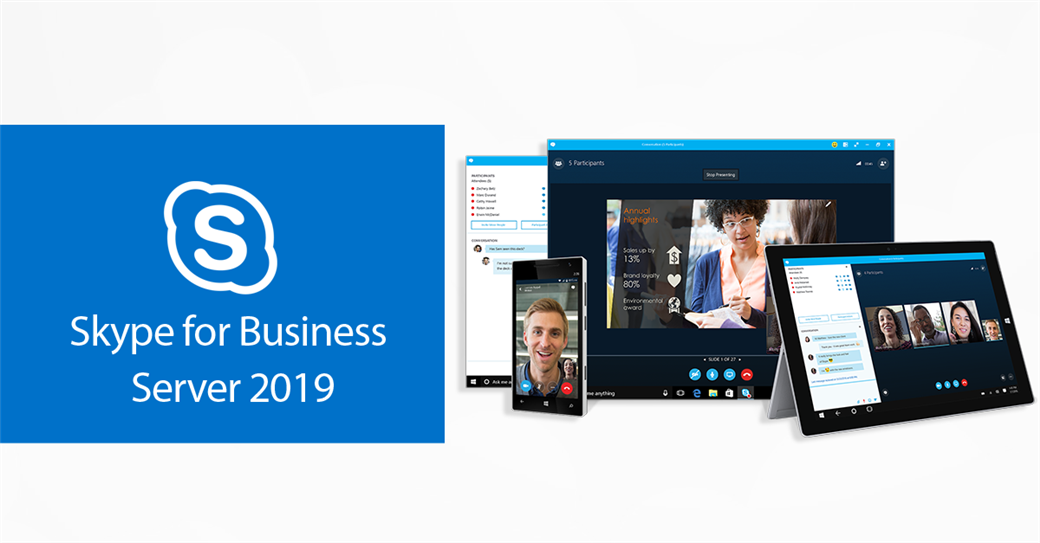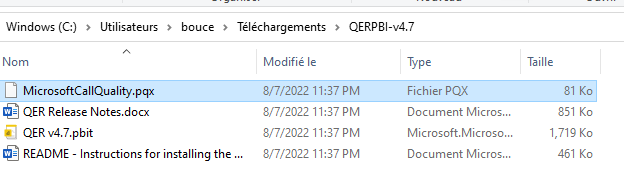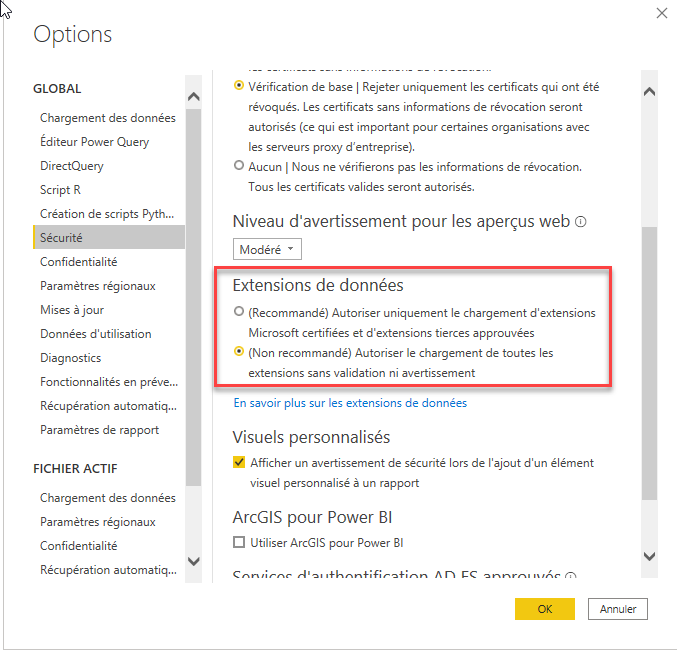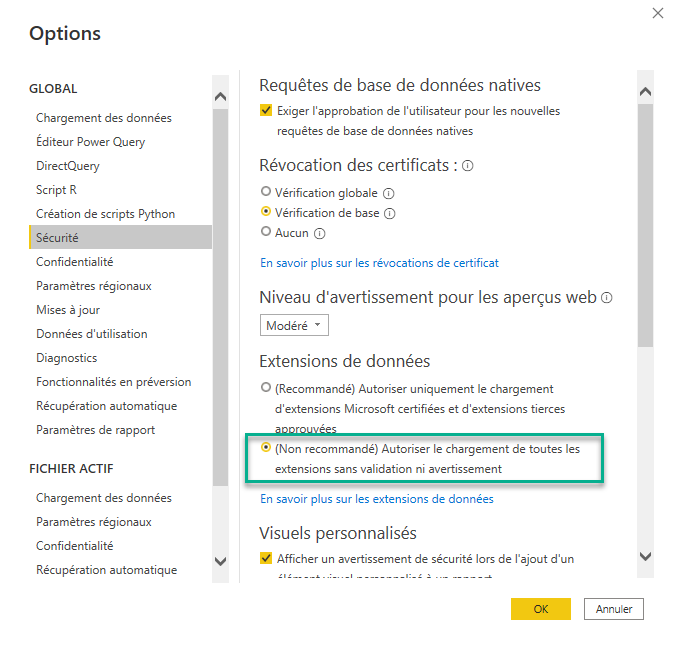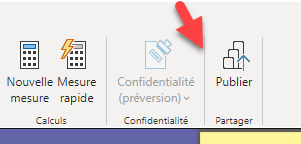Il est envisageable dans certaines situations de devoir modifier la langue par défaut de votre système Microsoft Teams Room Windows.
Avec les MTRW, ce changement de configuration n'est pas disponible directement dans les paramètres de l'interface Teams de votre console tactile.

L'appareil étant basé sur un système d'exploitation Windows, l'opération s'effectue directement à partir de l'OS.
Pour procéder a ces changements, vous pouvez établir une session RDP vers l'adresse IP de l'équipement ou utiliser votre console tactile.
Pour connecter au système d'exploitation Windows à partir de votre console tactile, sélectionner More
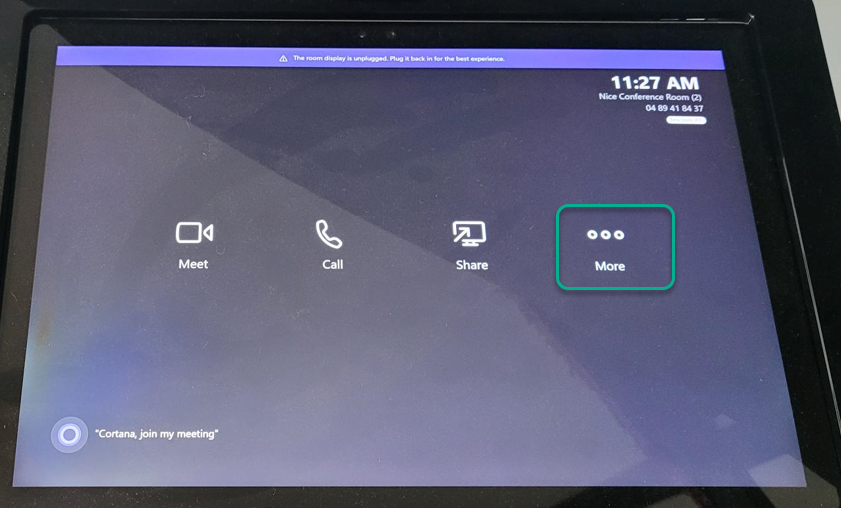
puis Settings
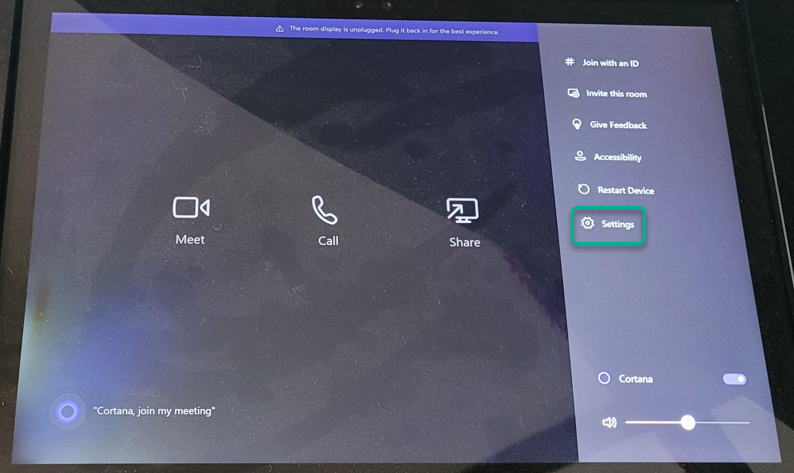
Sélectionner ensuite Windows Settings et la session Administrator
Si vous souhaitez connecter directement en RDP, les étapes ci-dessus ne sont pas nécessaires.
Naviguer ensuite dans Language puis sélectionner Add a language
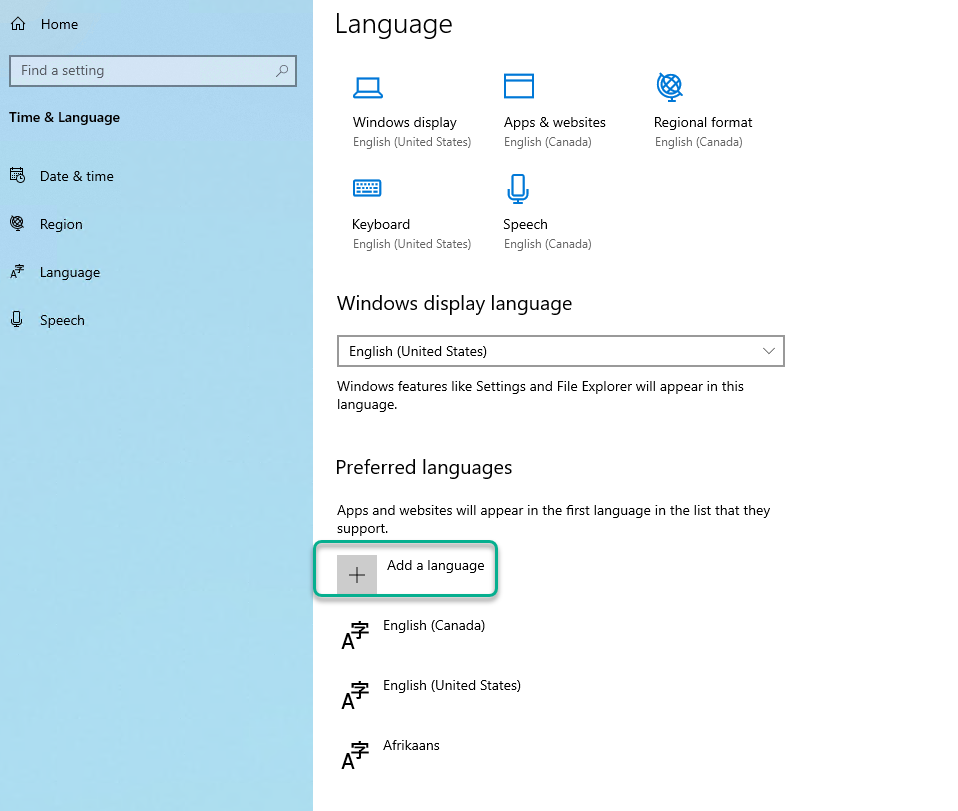
Sélectionner la langue souhaitée.
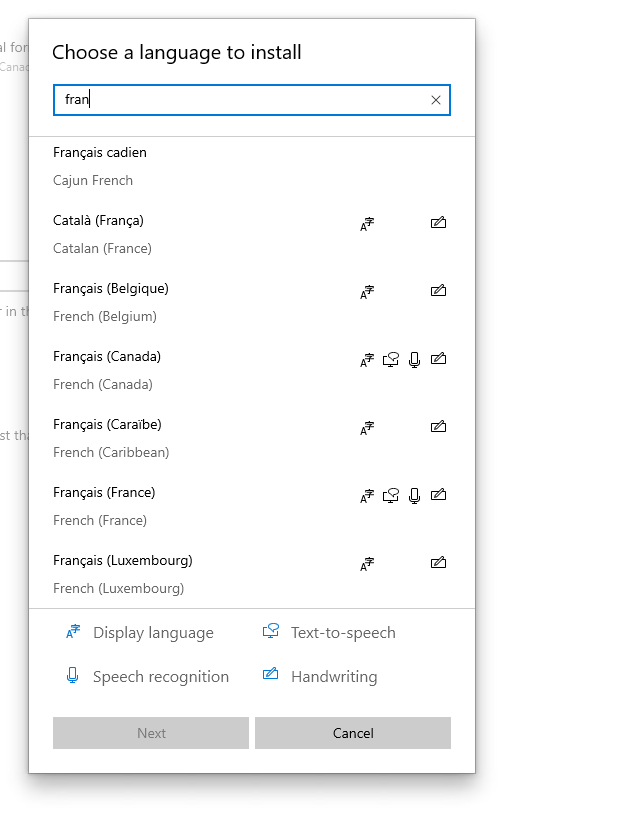
Vous pouvez déjà a partir de cette étape définir cette langue comme celle du système par défaut.
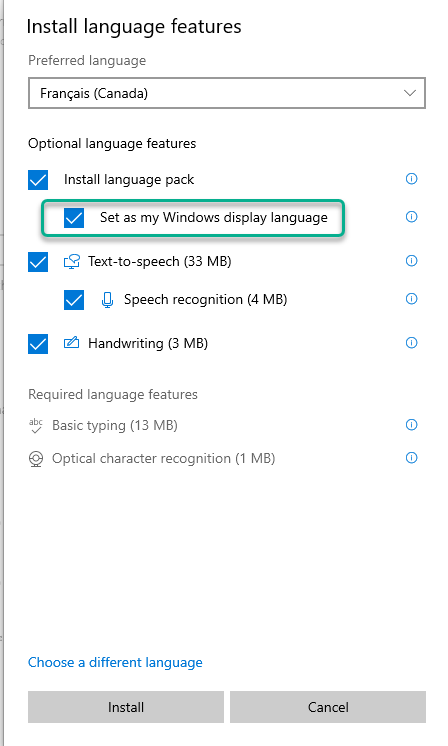
A cette étape, une deconnexion/reconnexion du compte administrateur et requise, vous pouvez ensuite confirmer que la langue par défaut est bien celle souhaitée.
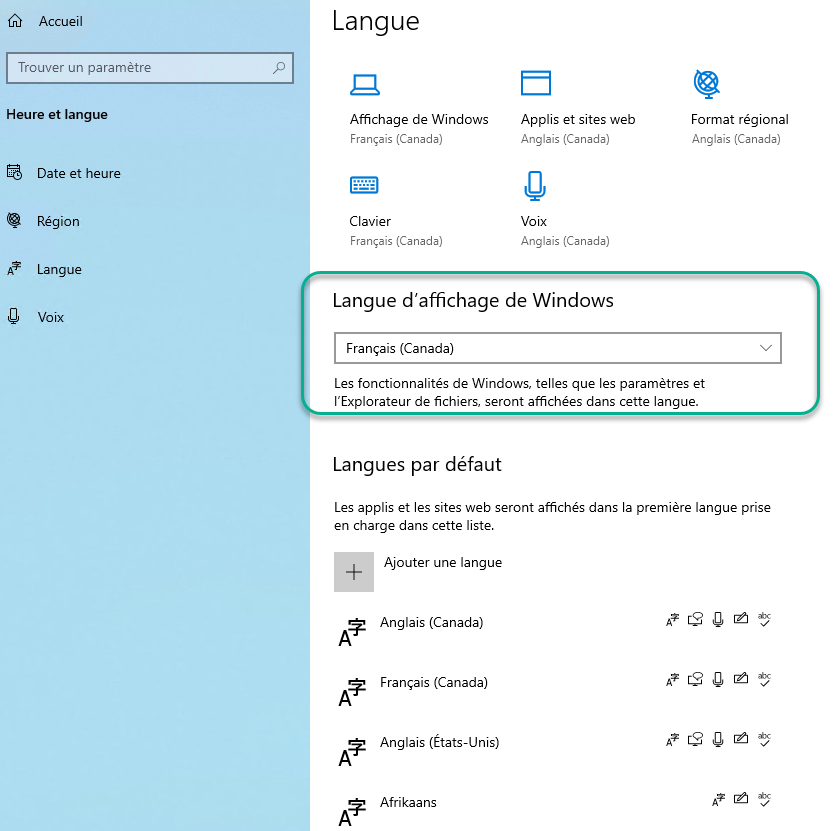
La dernière étape consiste à exécuter un script à partir d'une console "cmd" en tant qu'administrateur
powershell -executionpolicy unrestricted c:\Rigel\x64\scripts\provisioning\scriptlaunch.ps1 ApplyCurrentRegionAndLanguage.ps1

L'exécution du script est très rapide, confirmer ensuite que les opérations sont terminées avec succès
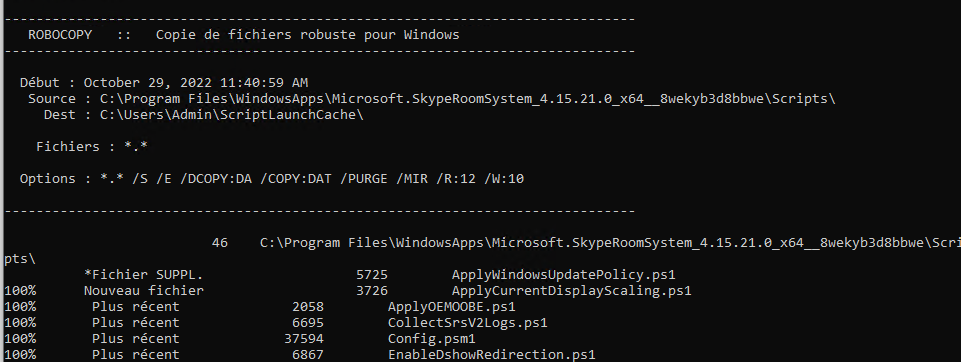
Un redémarrage de l'appareil est requis, votre appareil devrait maintenant affichée la langue définie au travers des différentes activités.
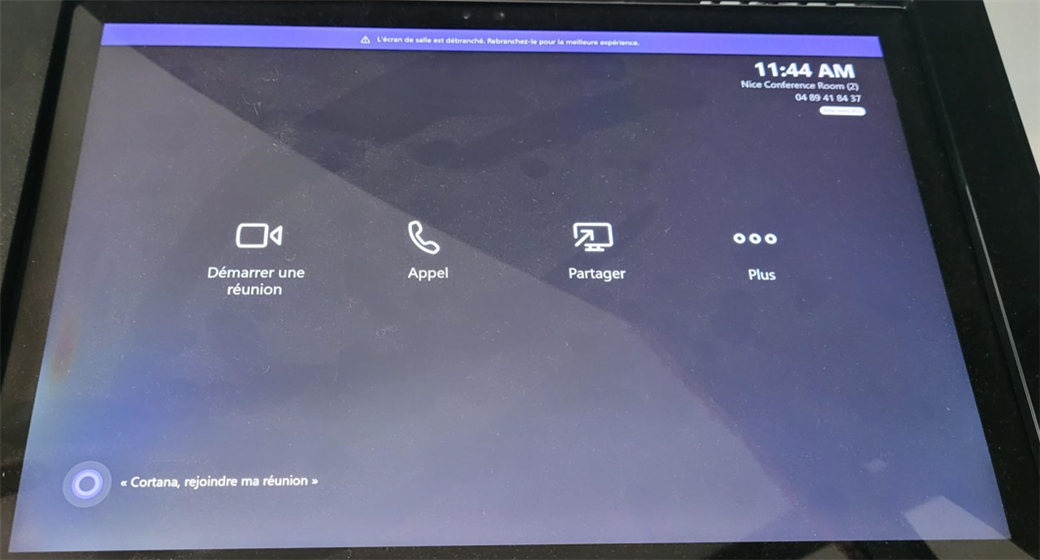

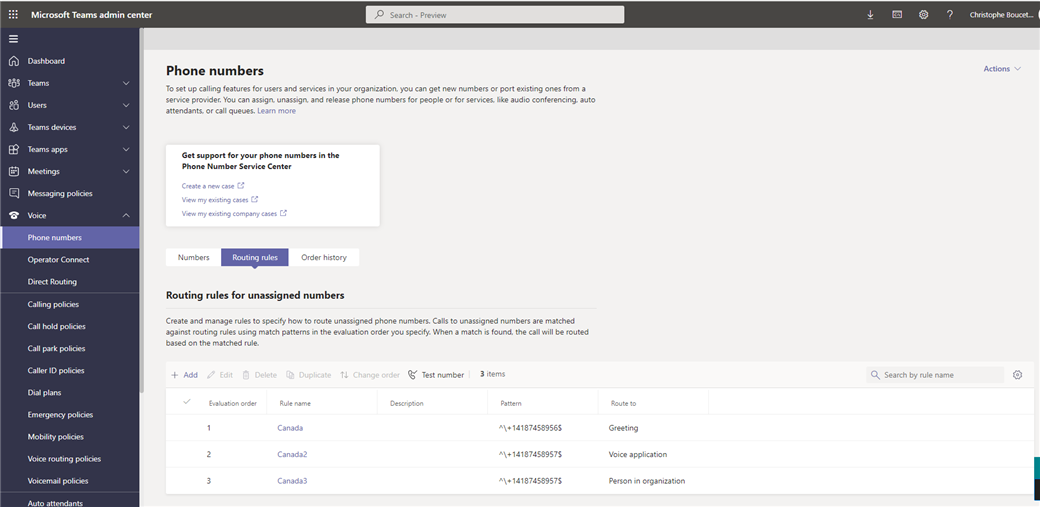
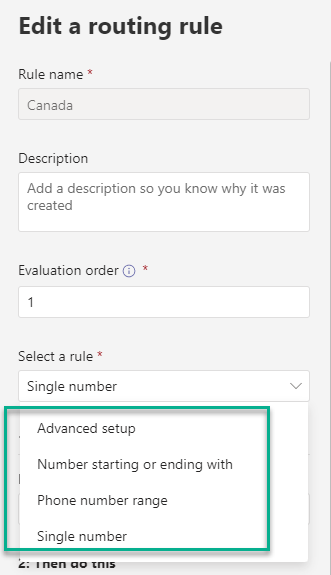
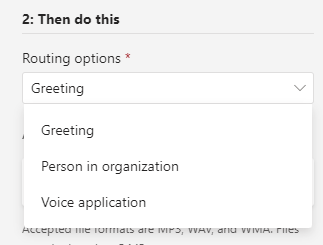
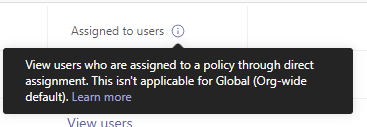
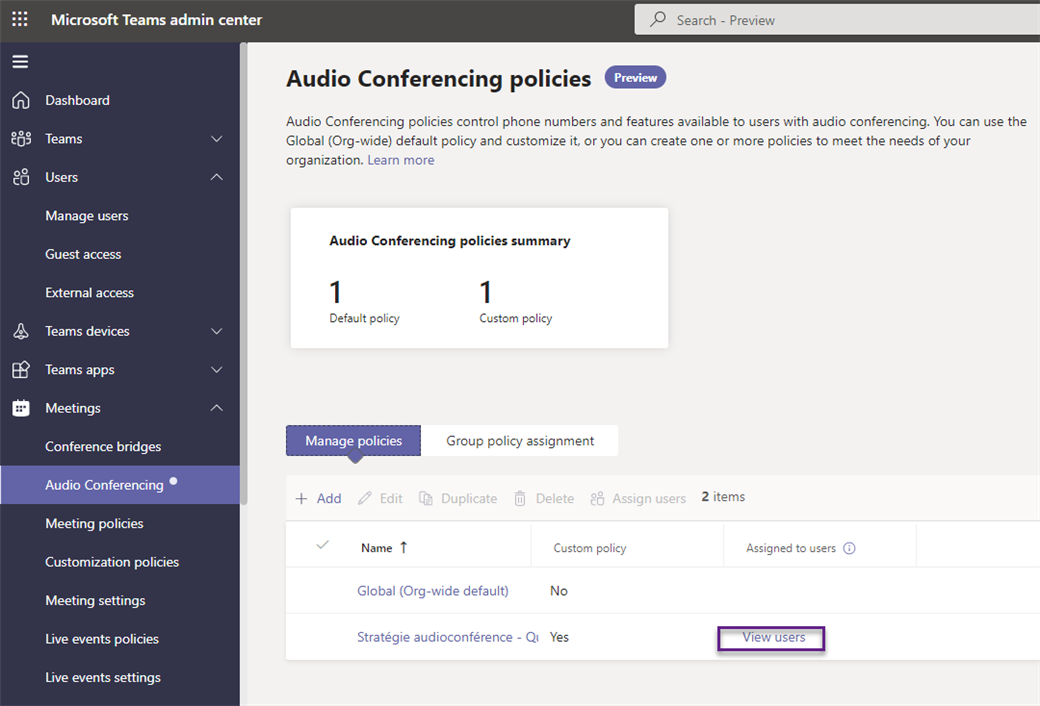
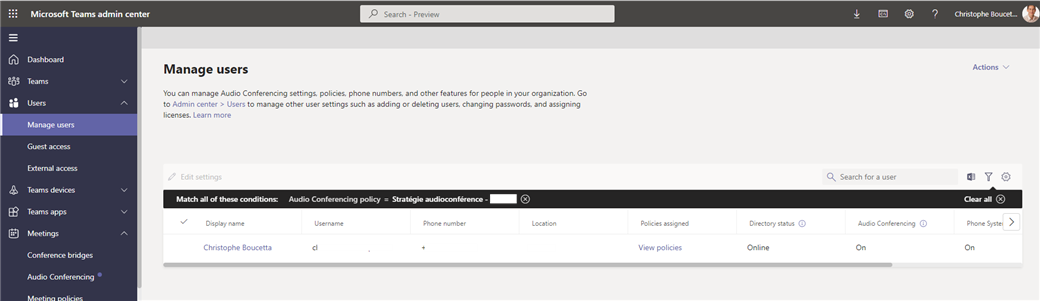
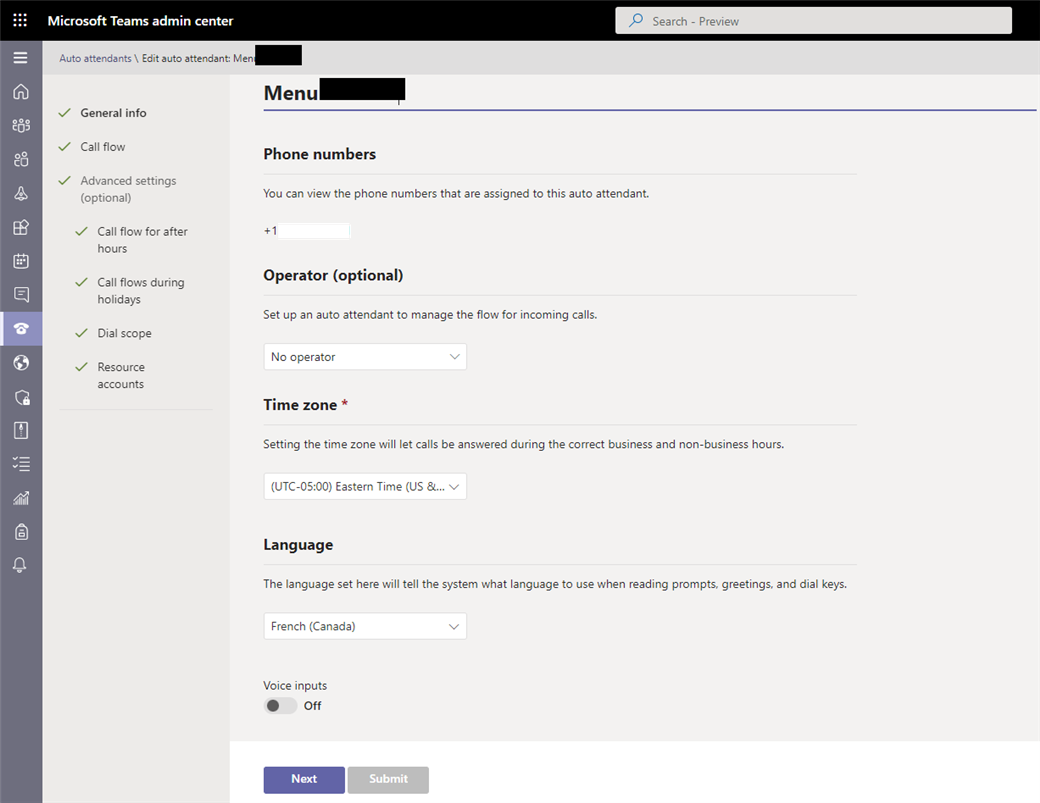
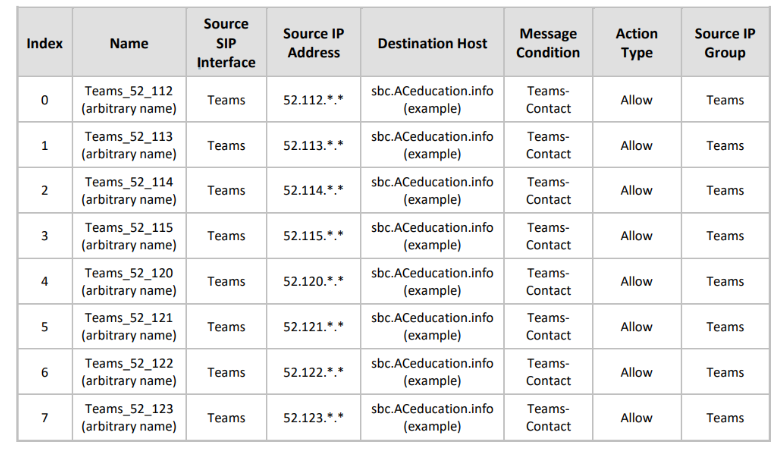

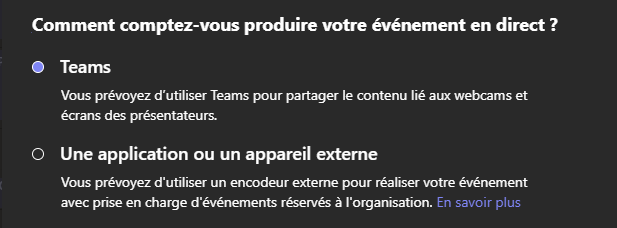
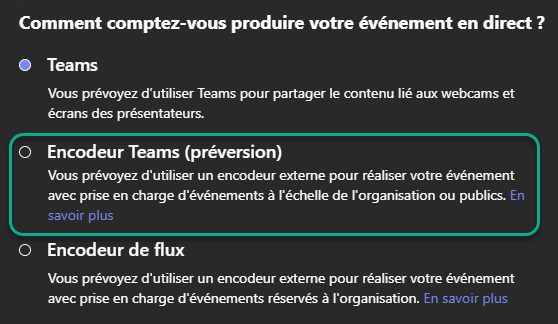
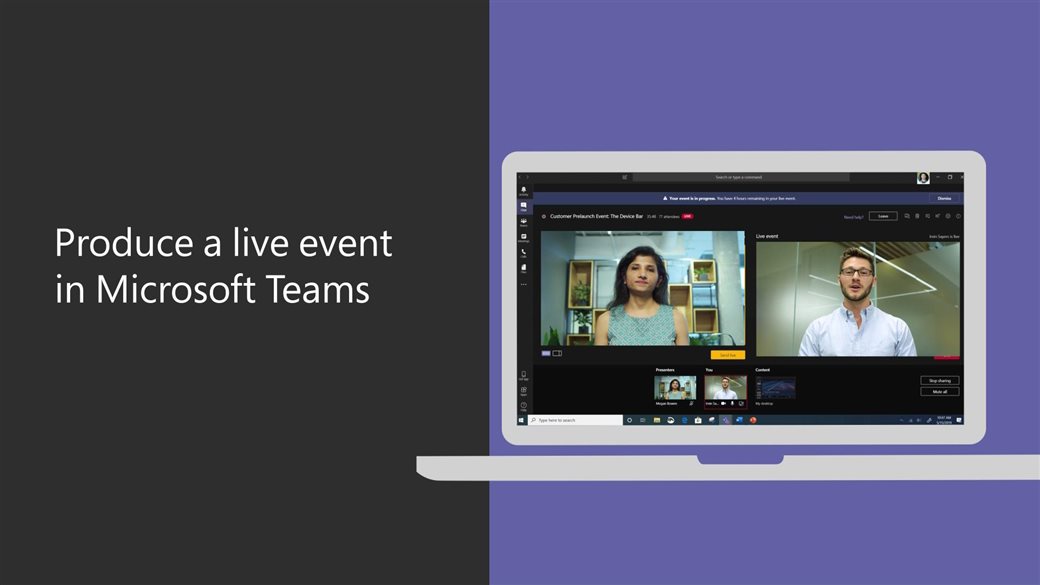

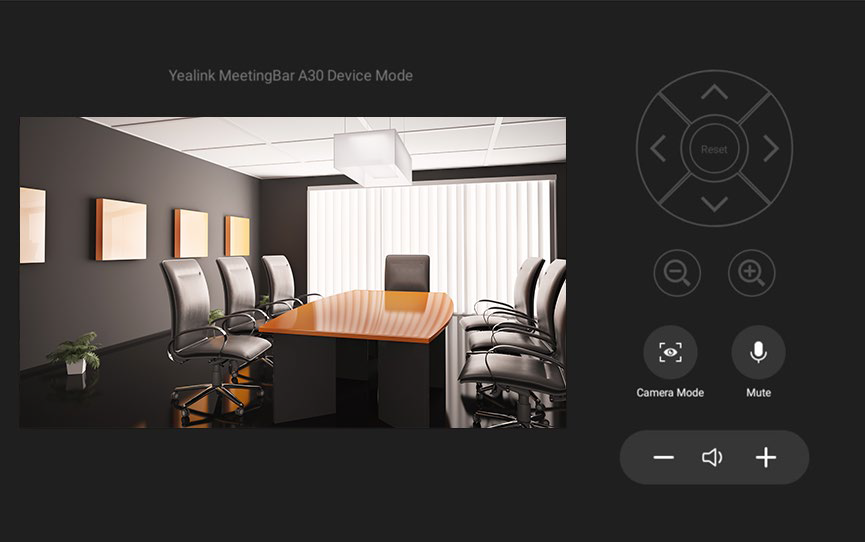
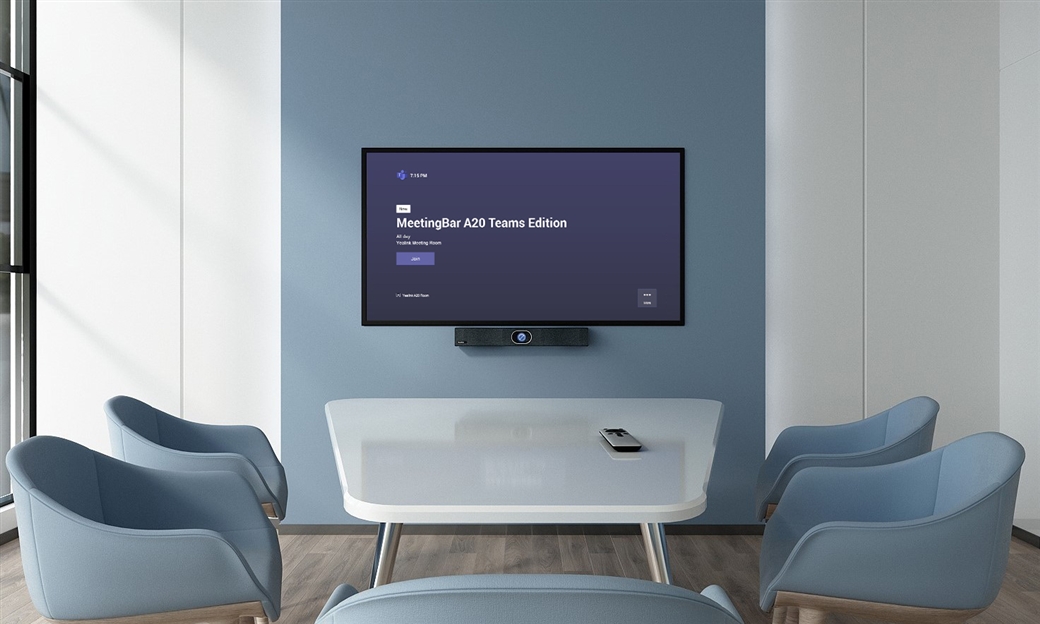





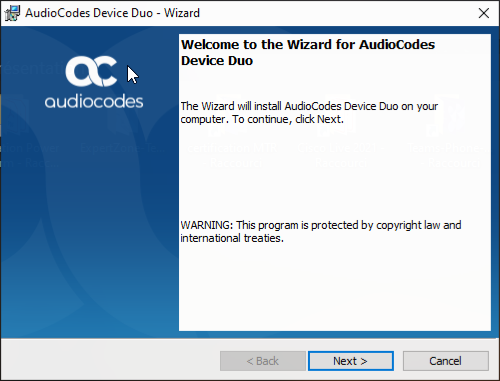
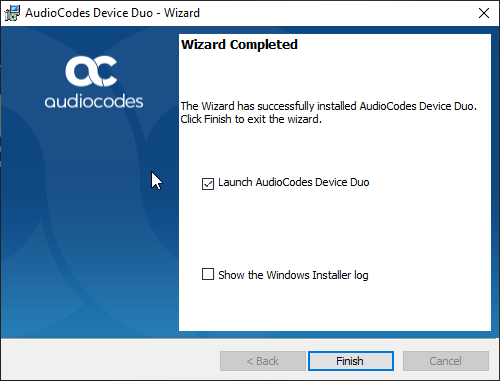
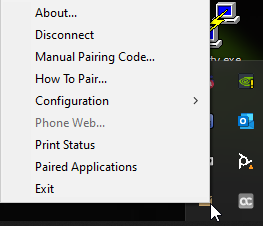
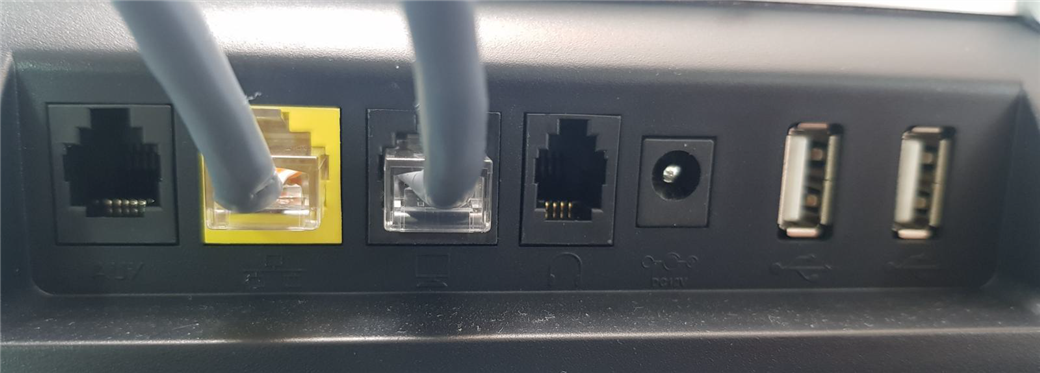
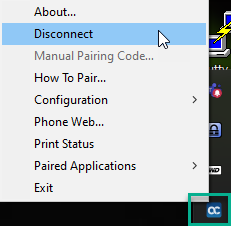
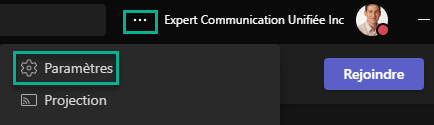
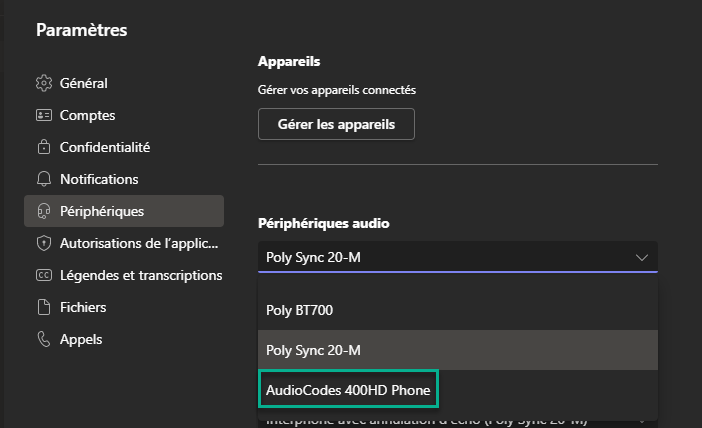
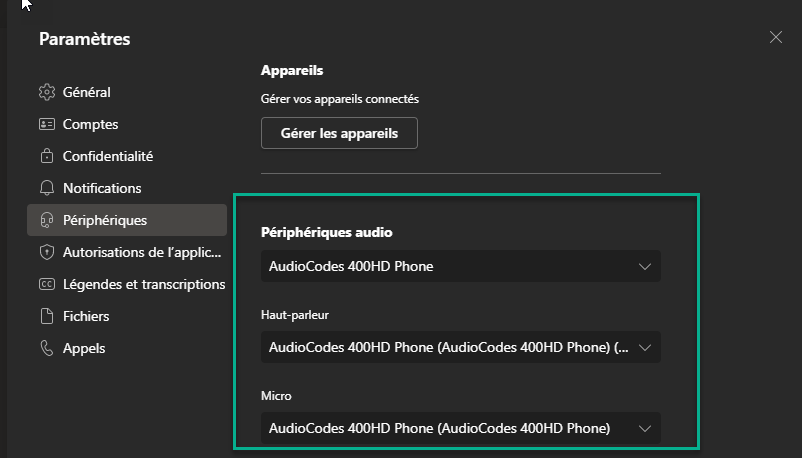
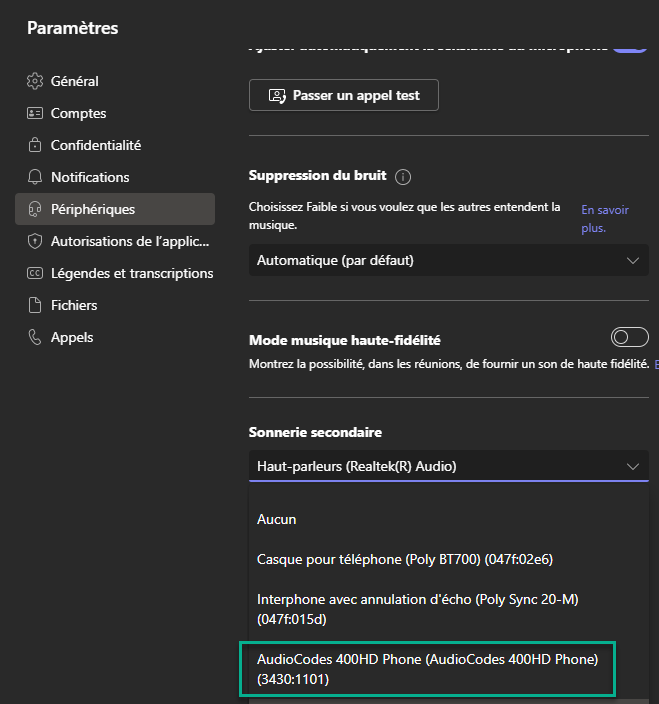
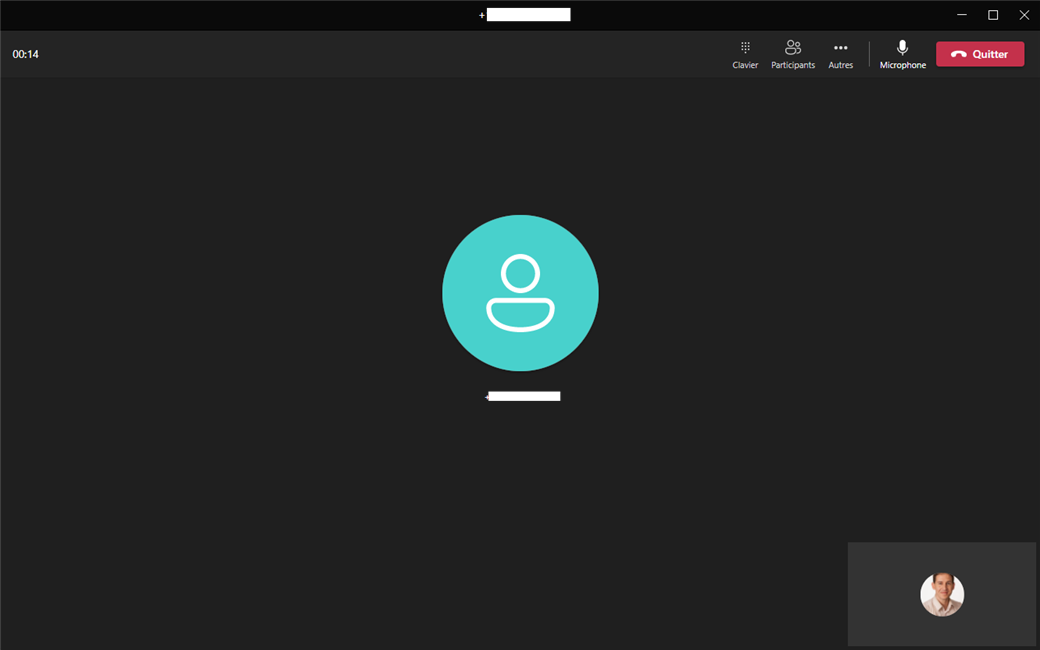
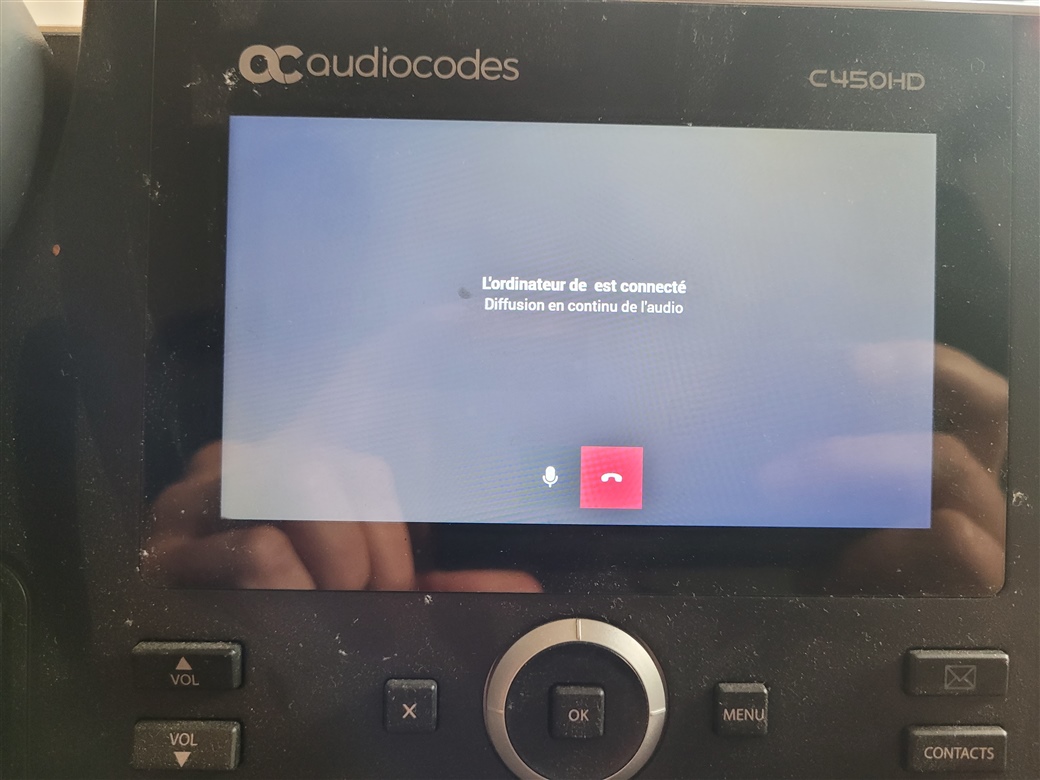
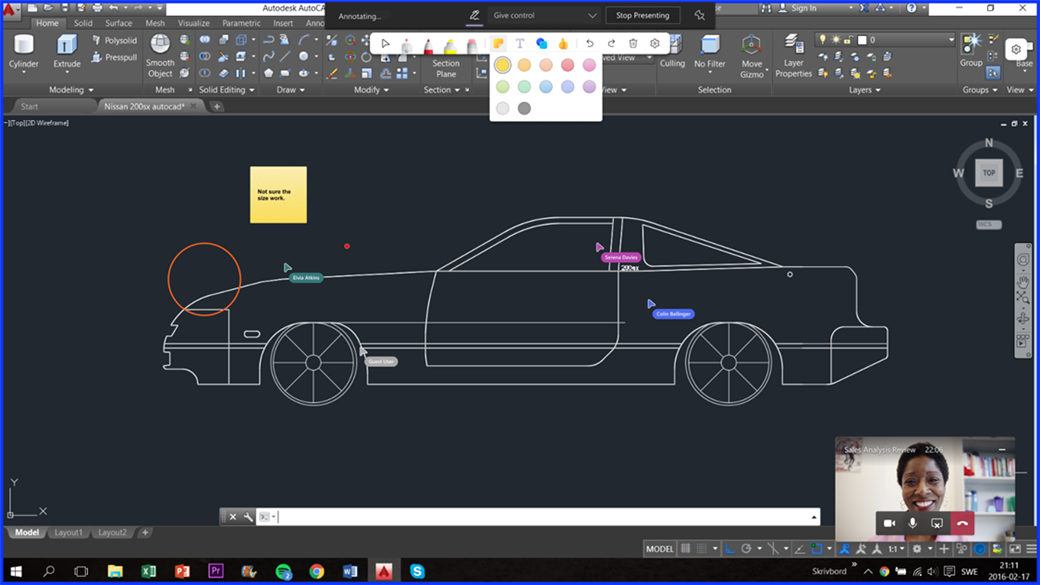



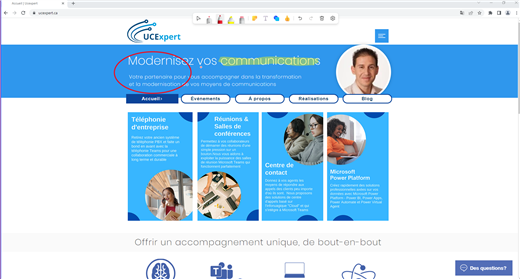
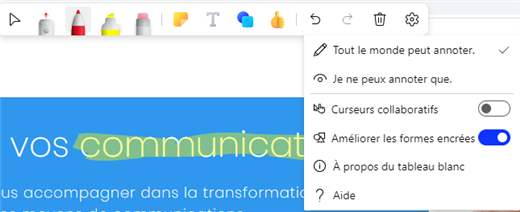

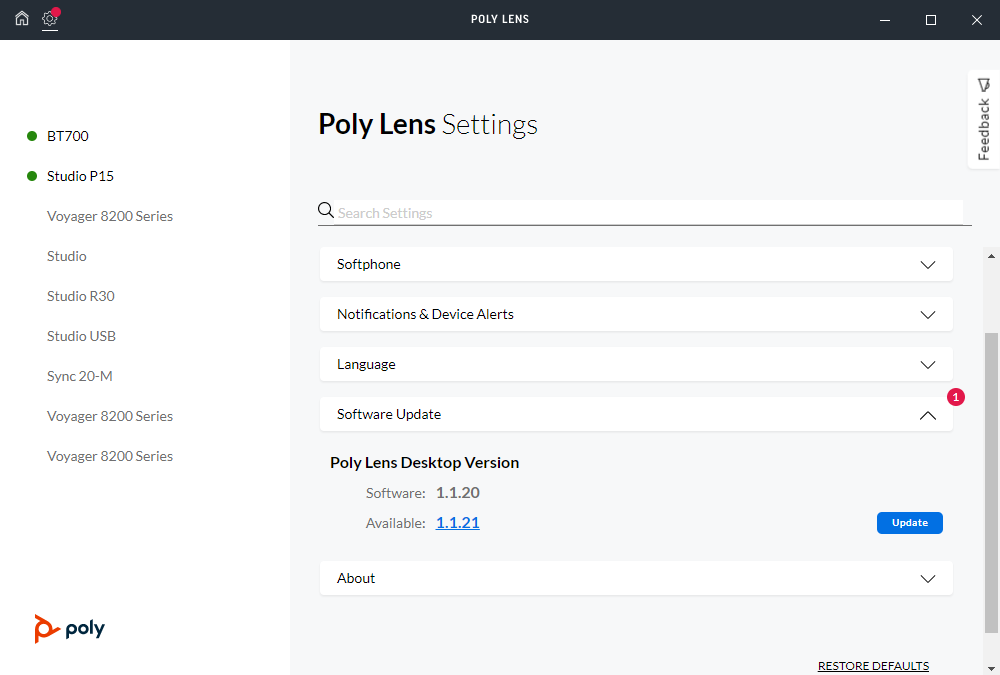
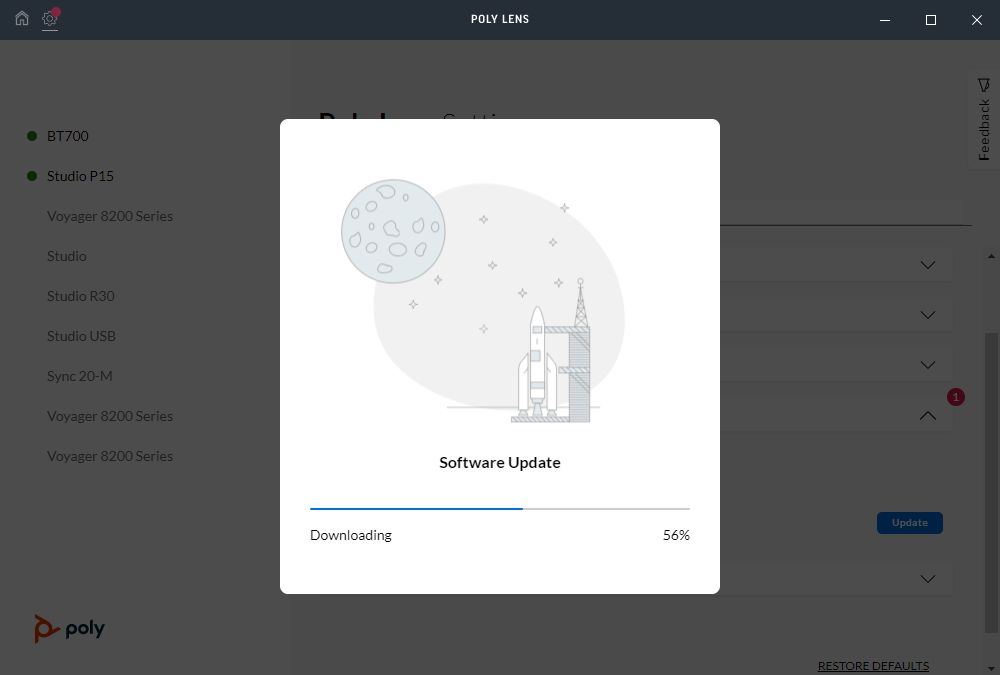
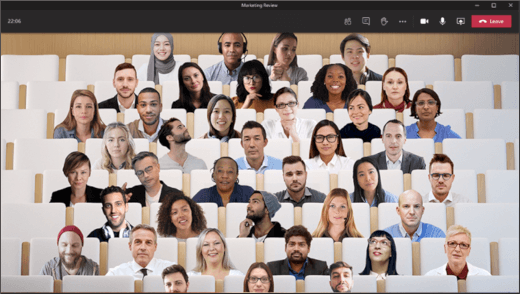
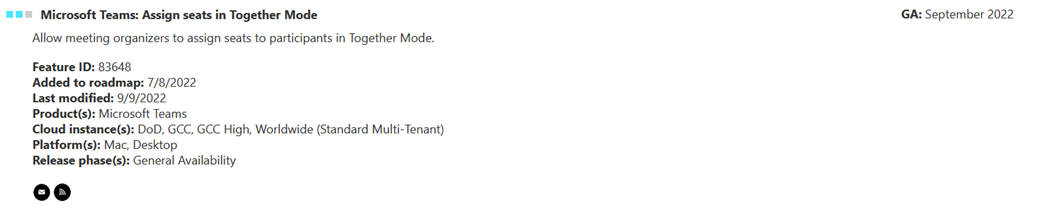
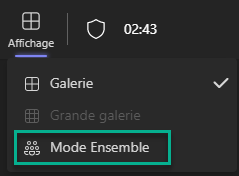

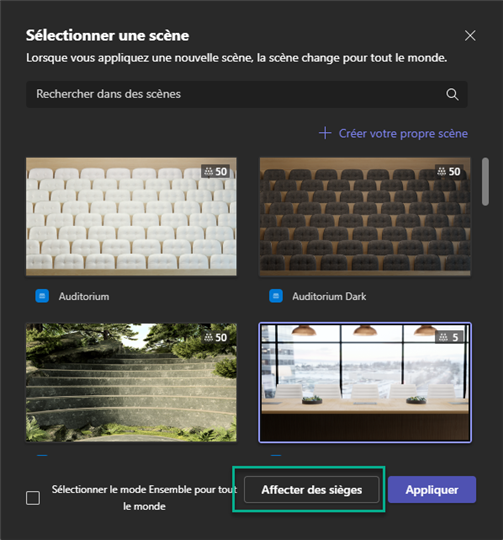
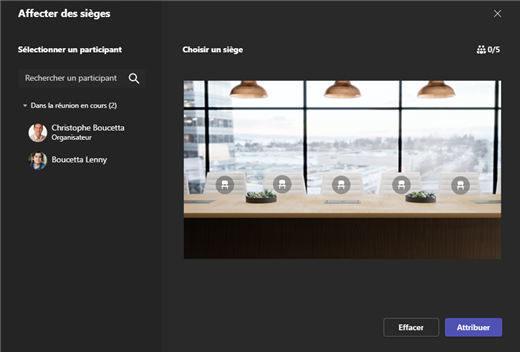
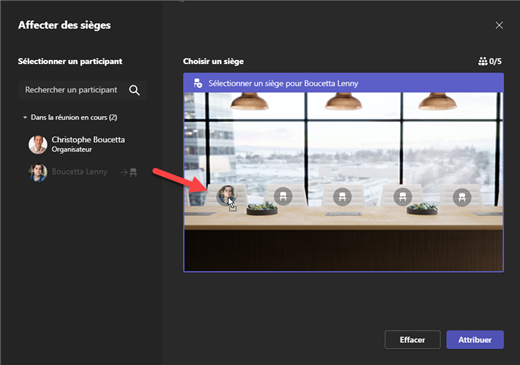
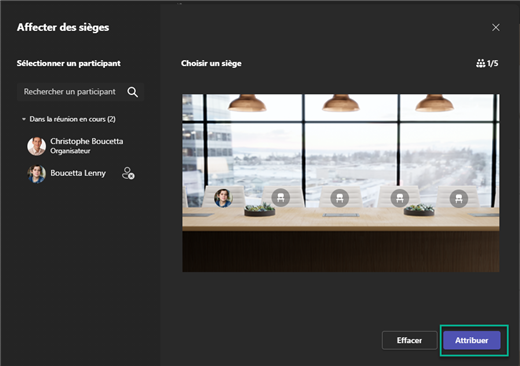
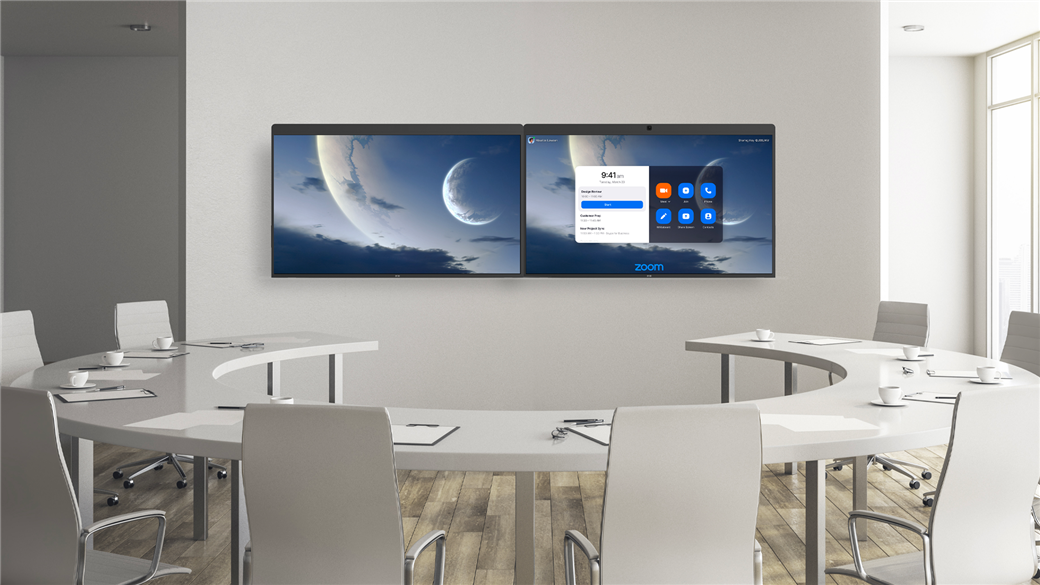

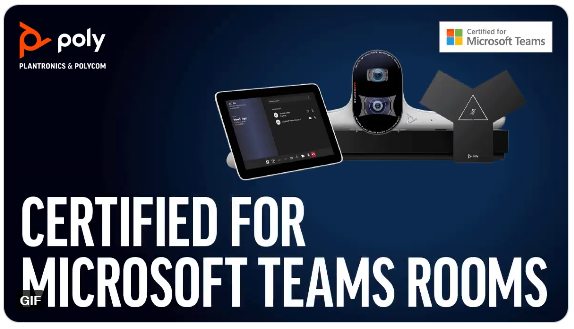
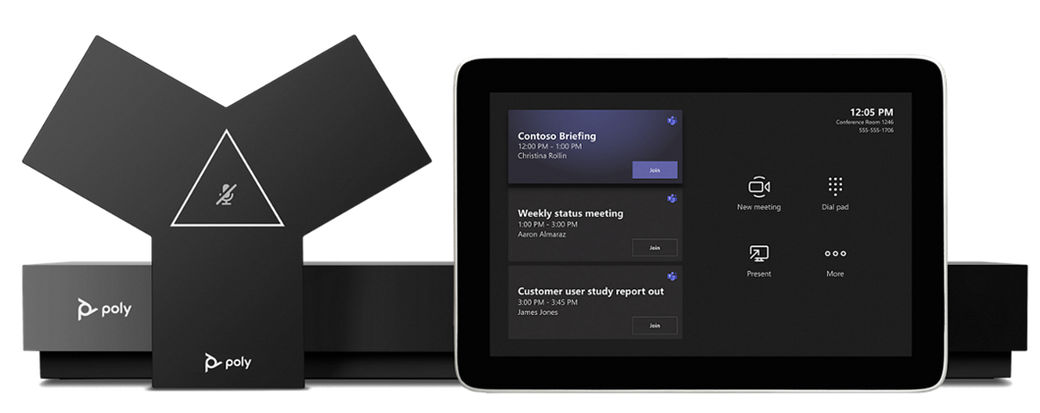


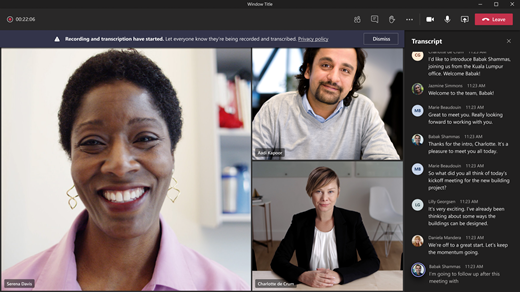
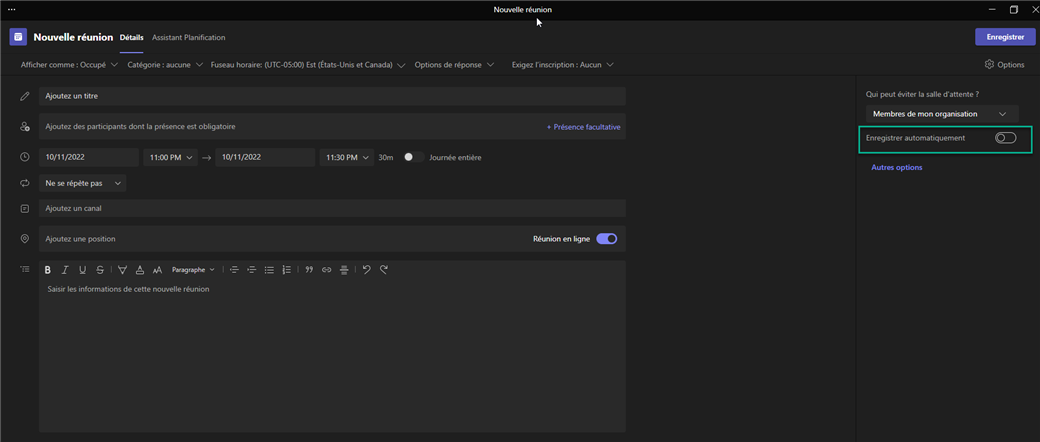
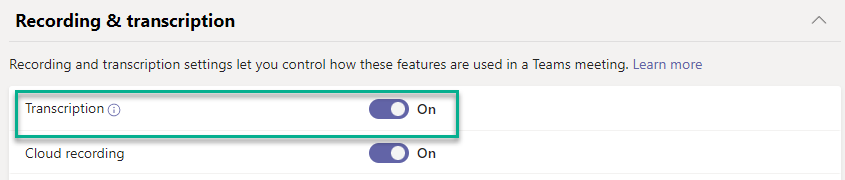
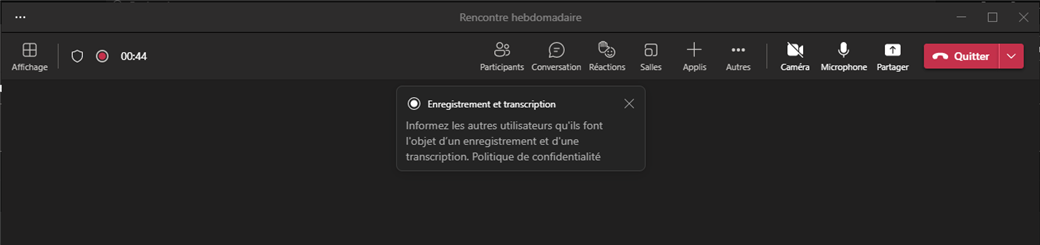
 et sélectionner Arrêter la transcription
et sélectionner Arrêter la transcription